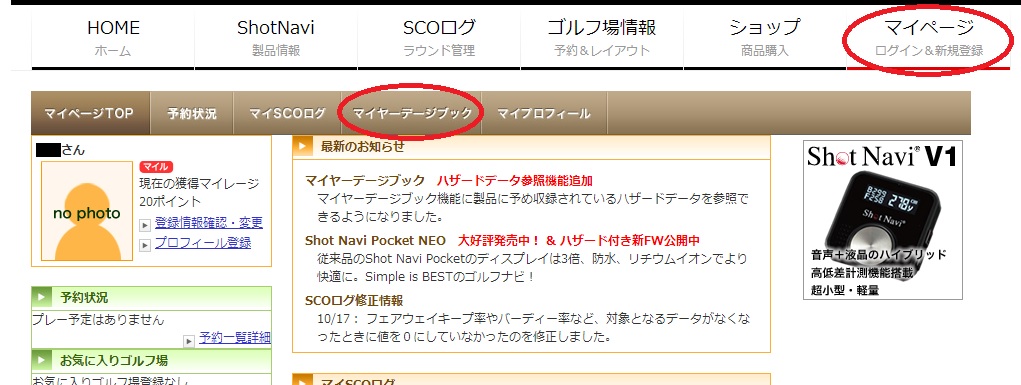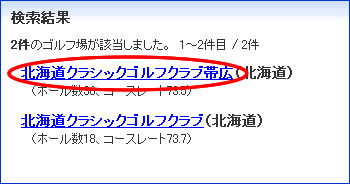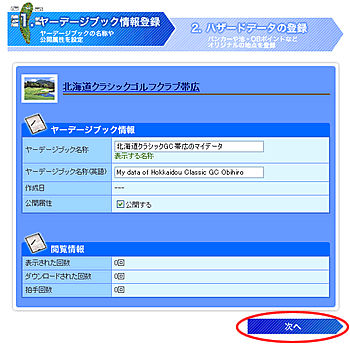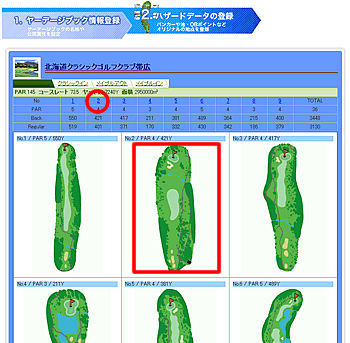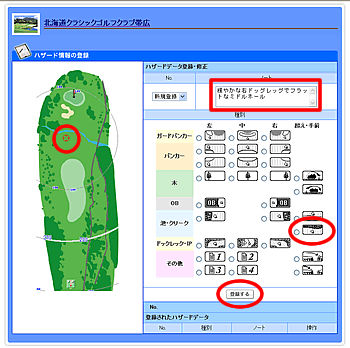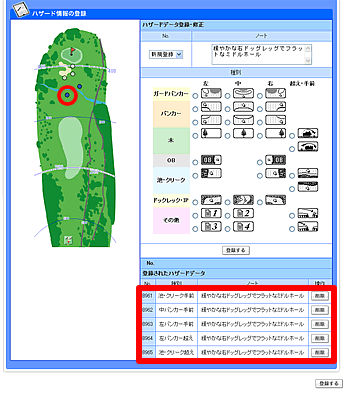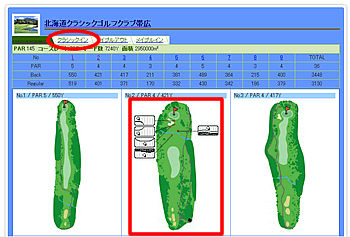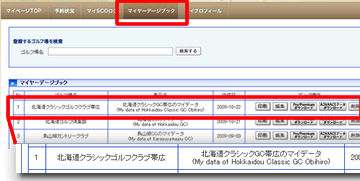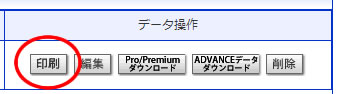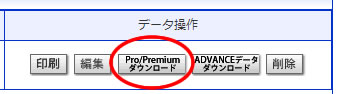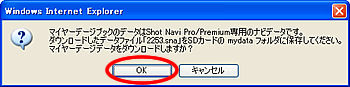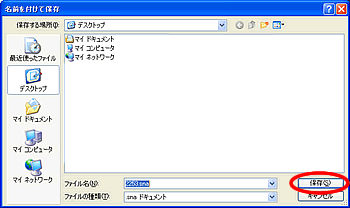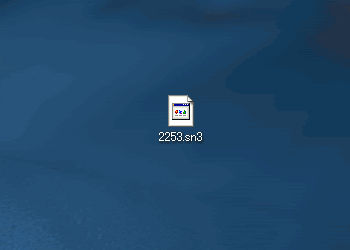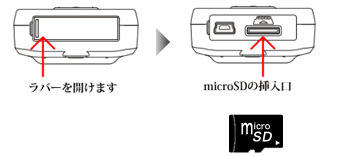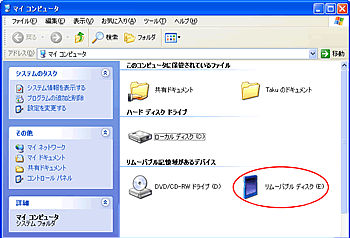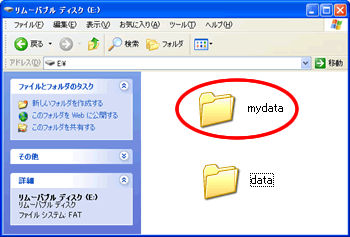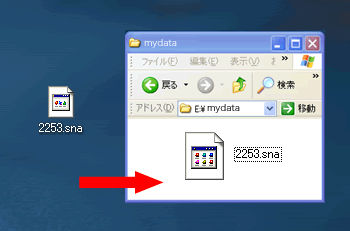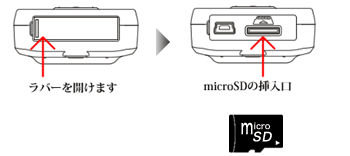オリジナルのコース戦略で差をつけろ!自分だけのナビデータを作ろう!
ユーザ登録すると、ラウンド総合管理サービス「SCOログ」への利用も可能になり、スコア管理、コミュニケーションツールとして利用ができます。

マイヤーデージブックのダウンロード(本体への取込み)は
Shot Navi ADVANCE および Shot Navi PRO/PREMIUMへの対応サービスです
各製品とも利用できるデータの形式が違いますので、本案内を良くご覧になりご利用ください。
マイヤーデージブックの作成・編集
1. マイヤーデージブックのページを開きます
2. 作成したいゴルフ場を検索します
3. ヤーデージブック情報を登録します
4. ホールごとのハザードデータを登録します
ハザード編集したいコースの
コースレイアウト または ホールNo をクリック
ハザードの コメント を入力。
レイアウト上で ハザード登録したいポイント を
クリック。次に アイコン をクリックし 登録する
これで、1つのハザードが登録されます
コメント → ポイント → アイコン → 登録する
を繰り返し、ハザード情報の登録を行ってください。
例)
⇒ ドライバーが230yの方は、230y地点をユーザーポイントとして入れておくと当日コースを攻めやすい。
⇒ 得意な距離が100yの方は、100y地点を入れておくといい。
コースレイアウト一覧を開き、
レイアウト上にアイコンが表示 されていれば
これで、ハザード情報の登録は完了です
マイヤーデージブックを印刷する
マイヤーデージブックを PRO/PREMIUM にダウンロードする
1. コースデータのダウンロード
(ADVANCE用のデータをダウンロードしても機能しません)
本マイヤーデージブックのデータはShot Navi Pocket および Shot Navi Pocket NEOには対応していません
ダウンロード をクリック
ダウンロードファイル名は 「 2253.sna 」
※ ダウンロードごとにファイル名は異なるのでチェック!
OK をクリック
2. ファイルのダウンロード
ファイルのダウンロード画面が表示されたら
保存 をクリックし、
デスクトップ に保存します。
データがデスクトップに保存されました。
例) 2253.sna
※ パソコンの設定環境により拡張子(.sna)が表示されない場合もございます。
※ マイヤーデージブックデータのファイル名称は ****.sna となっています。****は数字
3. Shot Navi PRO/PREMIUM 本体からmicroSDを取り出します
4. micro SDカードにマイヤーデージブックのデータをコピー(保存)します
[ Windows XP の場合]
micro SDカードを開きます。
スタート → マイコンピュータ → リムーバブルディスク
※ お使いのPC機種やmicro SDリーダーにより表示が異なる場合がございます。
mydata ファイルを開きます。
※ mydata フォルダが無い場合にフォルダの新規作成でmydataを作成してください。
手順[3] で デスクトップに保存した****.sna を
detaファイル に ドラッグ&ドロップ
microSDメモリカードへの更新は完了です